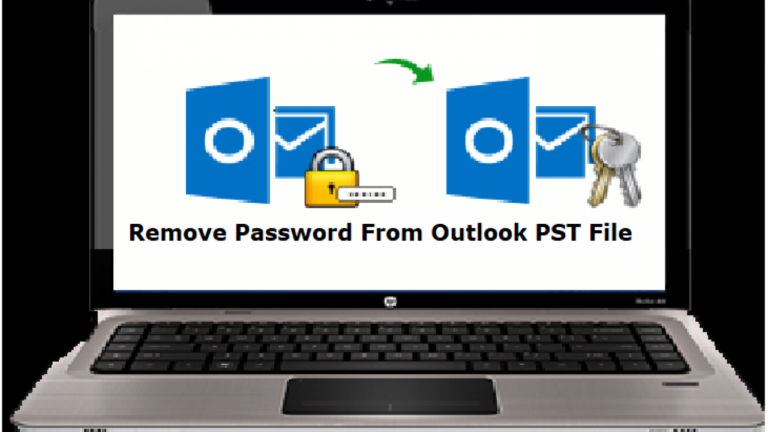Как поставить будильник на смартфоне Самсунг? 2 лучших способа
Установка будильника на смартфоне – одна из самых простых вещей, которые вы можете сделать. Однако, если вы новичок в использовании смартфонов, это может оказаться сложной задачей. Большинство смартфонов не имеют отдельного приложения для будильника. Функция будильника обычно интегрирована во встроенное приложение часов. Вы можете получить доступ к настройкам часов из виджета или непосредственно из приложения в панели приложений вашего телефона. Если у вас есть смартфон Samsung, вот как можно установить на него будильник.
Особенности и ограничения родного будильника на телефоне Самсунг
Если вы хотите установить стандартный серьезный будильник, который разбудит вас в заранее установленное время, встроенный будильник на вашем смартфоне справится с этой задачей. Одна из вещей, которые нам нравятся в будильнике Samsung, это то, что он позволяет вам решить, сколько раз вы можете нажать кнопку «Отложить». Если вы очень щедро относитесь к кнопке повтора сигнала, вы можете позволить себе одно нажатие для каждого будильника. Вы также можете установить собственный интервал для сна.
Стандартный будильник работает отлично, но для вас есть много других интересных опций. Например, приложение-будильник «Sleep as Android» также отслеживает ваш режим сна и будит вас в оптимальной фазе сна, чтобы вы просыпались отдохнувшими. Вы также можете использовать это приложение, чтобы собрать головоломку, отключающую будильник. Если вам сложно просыпаться, вы также можете использовать QR-код в качестве ключа для выключения будильника. Для этого вам нужно распечатать QR-код и поместить его где-нибудь подальше от своей кровати. Это позволит вам каждое утро подходить к QR-коду, чтобы выключить будильник.
Используйте встроенное приложение часов, чтобы установить будильник на смартфоне Samsung.
Шаг 1. Запустите собственное приложение часов на своем смартфоне.
Шаг 2. Нажмите вкладку «Будильник» в нижней части экрана. Обычно приложение часов должно открываться на странице будильника по умолчанию.
Шаг 3: Нажмите значок + в правой части экрана.

Шаг 4: Установите время для будильника. Вы можете сделать это, проводя вверх и вниз по часовому и минутному циферблатам.

Шаг 5: Выберите дни, в которые вы хотите, чтобы звонил будильник.
Шаг 6: Дайте сигналу имя. Это совершенно необязательно.
Шаг 7. Установите звук будильника, шаблон вибрации, окно и частоту повтора.

Шаг 8: Нажмите «Сохранить».
Используйте стороннее приложение: Sleep as Android.
Спи как Android — одно из наших любимых приложений для будильников для устройств Android. Вот как вы можете использовать его для установки будильника на смартфоне Samsung.
Шаг 1. Загрузите и установите Спи как приложение для Android из магазина Google Play.
Шаг 2. Запустите приложение на своем устройстве.
Шаг 3: Нажмите «Установить будильник».

Шаг 4: Нажмите значок часов в правом верхнем углу экрана.

Шаг 5: Установите время будильника с помощью циферблата.

Шаг 6: Нажмите «Установить».
Шаг 7: Выберите дни, в которые вы хотите, чтобы звонил будильник. Вы также можете выбрать частоту из раскрывающегося меню.

Шаг 8. Sleep as Android — это приложение для умного будильника. Вы можете использовать функцию «Умный период», чтобы разбудить вас в оптимальной фазе сна, чтобы вы просыпались отдохнувшими. Вы можете установить окно для смарт-периода.
Шаг 9: Нажмите на Captcha, если вы хотите, чтобы Sleep as Android заставил вас решить головоломку и отключить будильник.

Шаг 10: Когда закончите, нажмите «Сохранить».
Часто задаваемые вопросы (FAQ)
Будет ли звонить будильник на моем смартфоне Samsung, если устройство выключено?
Нет, для срабатывания будильника ваш смартфон Samsung должен быть включен.
Как поставить головоломку на будильник?
В родных приложениях-будильниках нет возможности отключить их, решив головоломку. Эта функция есть в сторонних приложениях, таких как Puzzle Alarm Clock и Sleep as Android.
Как установить будильник на смартфоне Samsung?
Перейдите в «Часы»> «Будильник» и нажмите знак «плюс» на экране, чтобы создать новый будильник. Установите время, частоту, звук и режим вибрации. Нажмите «Сохранить», как только закончите.
Читайте также: Выпущен игровой ноутбук Acer Nitro V 16 (ANV16-41) на базе процессора AMD Ryzen 7 8845HS на базе Zen 4
Заключение
Вот как можно установить будильник на смартфоне Samsung. Когда зазвонит будильник, вам нужно будет провести вверх по звонку в нижней части экрана, чтобы выключить его. Телефоны Samsung также позволяют устанавливать период повтора сигнала во время звонка будильника. Вы можете настроить количество отложений, которые вам разрешено, на странице создания будильника. Если эта статья оказалась для вас полезной, дайте нам знать в комментариях!